Khai báo ca làm việc trên phần mềm Wise Eye on 39 giúp bạn khai báo các khung giờ làm việc cho nhân viên, trong đó còn có các khai báo đi sớm về muộn, thời gian làm tăng ca, ca làm qua đêm…
Để sử dụng chức năng này ta làm như sau:
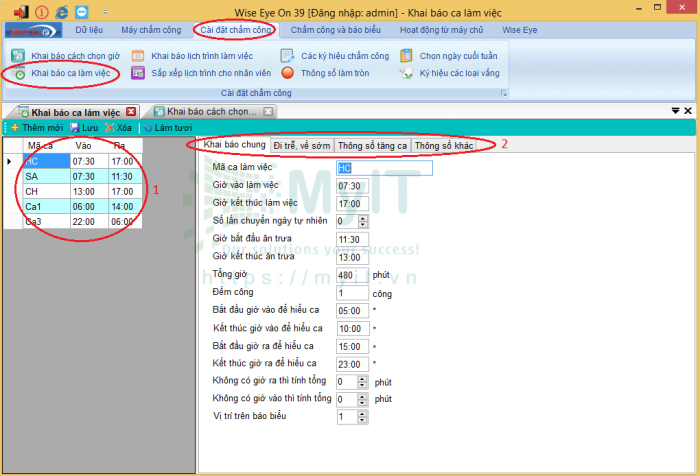
Ở đây mặc định phần mềm đã khai báo cho ta 1 số ca làm việc như HC, SA, CH,…Ta có thể sử dụng ca mặc định mà nhà sản xuất đã đưa ra nếu phù hợp với khung giờ làm việc của công ty. Để thay đổi ta chọn ca cần sửa, sang mục số 2 để cài đặt thông số.
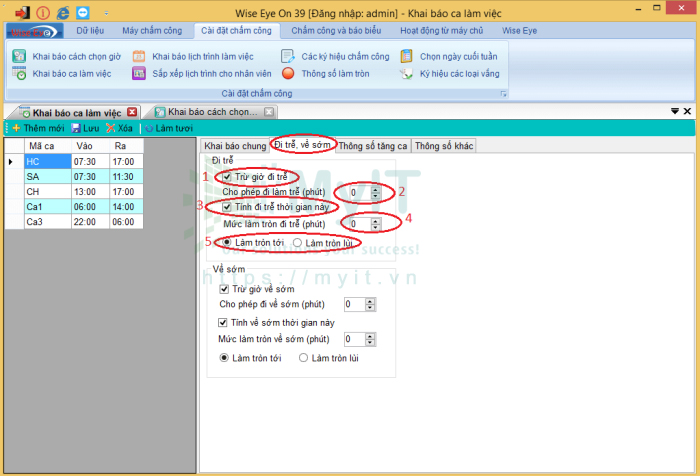
Trong tab này ta có thể cài đặt khoảng thời gian cho phép nhân viên có thể đi muộn về sớm trong ca làm việc này
Tương tự thời gian đi trễ thời gian về sớm ta cũng có chức năng tương tự
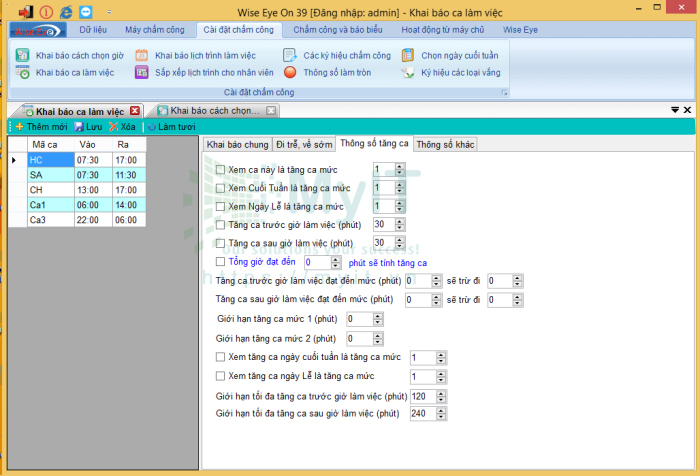
Tiếp theo ta sang tab Thông số tăng ca: ở tab này ta có thể cài đặt các thông số làm tăng ca như: tăng ca trước giờ làm việc hoặc sau giờ làm việc, tăng ca trong các ngày cuối tuần, lễ tết… Tùy thuộc vào đặc tính công việc mà chúng ta cài đặt cho phù hợp.
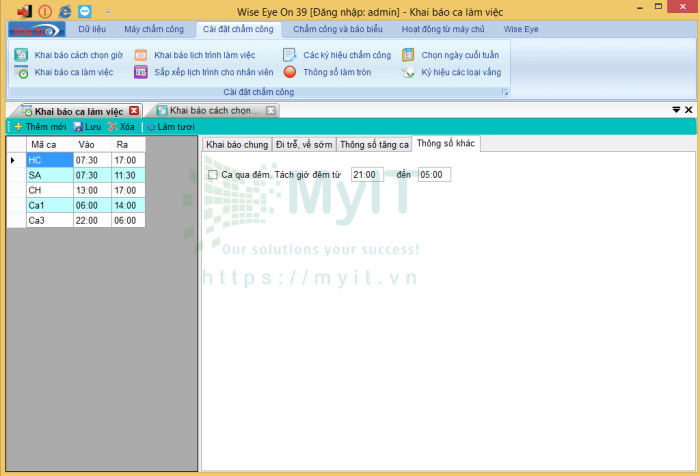
Ở tab cuối cùng Thông số khác: ta cài đặt thời gian làm qua đêm, nếu như ca làm việc mà kết thúc ca làm việc là đến ngày hôm sau thì ta tích vào mục này, phần mềm mới hiểu được ca làm việc đó là làm xuyên suốt 2 ngày.
Qua đây là tất cả những thông số trong phần Khai báo ca làm việc trên phần mềm Wise Eye on 39, các bạn muốn tự mình khai báo ca thì đọc kỹ các hướng dẫn. Chúc bạn may mắn!
Xuất báo cáo chấm công trên phần mềm Wise Eye on 39: Xuất báo cáo chấm công là công việc phải làm hàng tháng, để xuất chấm công của từng
Xóa dữ liệu chấm công trên phần mềm Wise Eye on 39 cho phép bạn xóa dữ liệu chấm công của nhân viên trên phần mềm Bước 1: Bạn vào
Sửa dữ liệu chấm công trên phần mềm Wise Eye on 39 cho phép bạn sửa giờ chấm công của nhân viên trên phần mềm Wise Eye on 39 Bước
Nhập thông tin nhân viên từ file Excel vào phần mềm Wise Eye on 39 giúp chúng ta nhập danh sách nhân viên của công ty vào cở sở dữ
Tải nhân viên lên máy chấm công trên phần mềm Wise Eye on 39 được sử dụng khi bạn muốn lấy dữ liệu nhân viên từ phần mềm lên máy
Quản lý thông tin máy chấm công trên phần mềm Wise Eye on 39 giúp chúng ta xem được các thông tin trên máy chấm công như: Tổng số nhân
Danh sách ký hiệu trên báo cáo chấm công giúp chúng ta nắm rõ được các ký hiệu trên bảng báo cáo chấm công hàng tháng. Và những ký hiệu
Cấu hình thông số làm tròn cho phép chúng ta làm tròn giờ làm việc của nhân viên để thuận tiện cho việc tính toán lương thưởng. Thời gian làm
Cài đặt ngày ngày cuối tuần trên phần mềm Wise Eye on 39 cho phép bạn cài đặt những ngày cuối tuần. Tùy thuộc vào từng công ty sẽ quy
Sắp xếp lịch trình cho nhân viên cho phép bạn sắp xếp các lịch trình làm việc cho nhân viên trong công ty. Lịch trình có thể là mặc định